免越獄尋找 iPhone/iPad 上的聊天紀錄和隱藏簡訊
拿著 iPhone 的寶貝小孩要是成為法外狂徒,不一小心像「顏色不分藍綠支持性專區顏色田慎節」這個事件,變成全國知名的犯罪少年怎麼辦?
後來用 iPhone 瀏覽紀錄、LINE 聊天紀錄、隱藏訊息的方向,在網路上找到叫做「FamiGuard Pro for iOS」的神奇工具,完全符合需求。
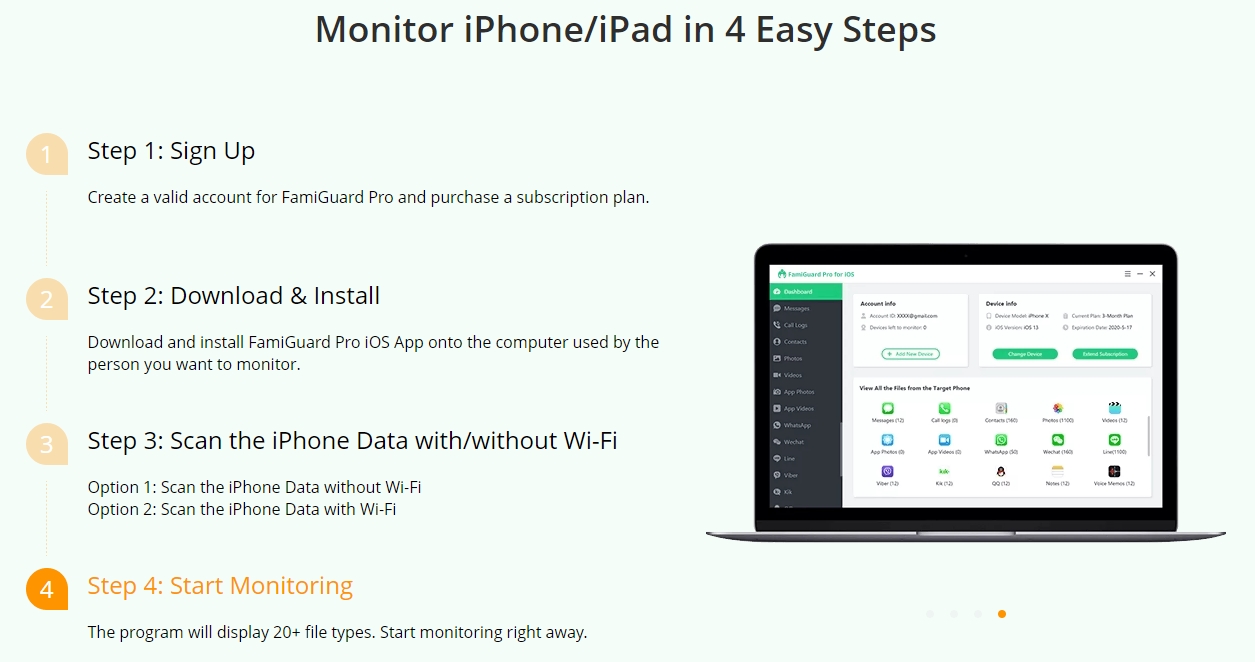
- 提供超過 20 種 iOS 監控功能(通話紀錄、網頁書籤、LINE、WHATSAPP 的訊息、手機相片影片…等)
- 查看所有發送和接收的簡訊SMS,包括已刪除的簡訊
- 檢查目標 iOS 裝置的定位記錄
- 不用越獄,操作步驟和畫面也非常簡單容易使用,iOS9 以上都能使用
- 不用在 iPhone/iPad 上面下載安裝什麼描述檔或不明的 APP,全部都在電腦(Windows 或 MacOS 系統)的軟體上操作即可。
接著來看看 FamiGuard Pro for iOS 這套軟體要如何查找 iPhone/iPad 內的資訊,部分功能需要在手機解鎖狀態下使用,或是需要 Apple ID 帳號密碼,不要亂拿來做非法的用途喔!
1.購買後登入官方網站,會看到啟用狀態
2.依照步驟在電腦上安裝軟體,Windows 或 MacOS 的版本都有
3.開啟軟體,開始尋找手機資料,主畫面長得如下圖這樣,之前查過的紀錄都可以直接點選查看
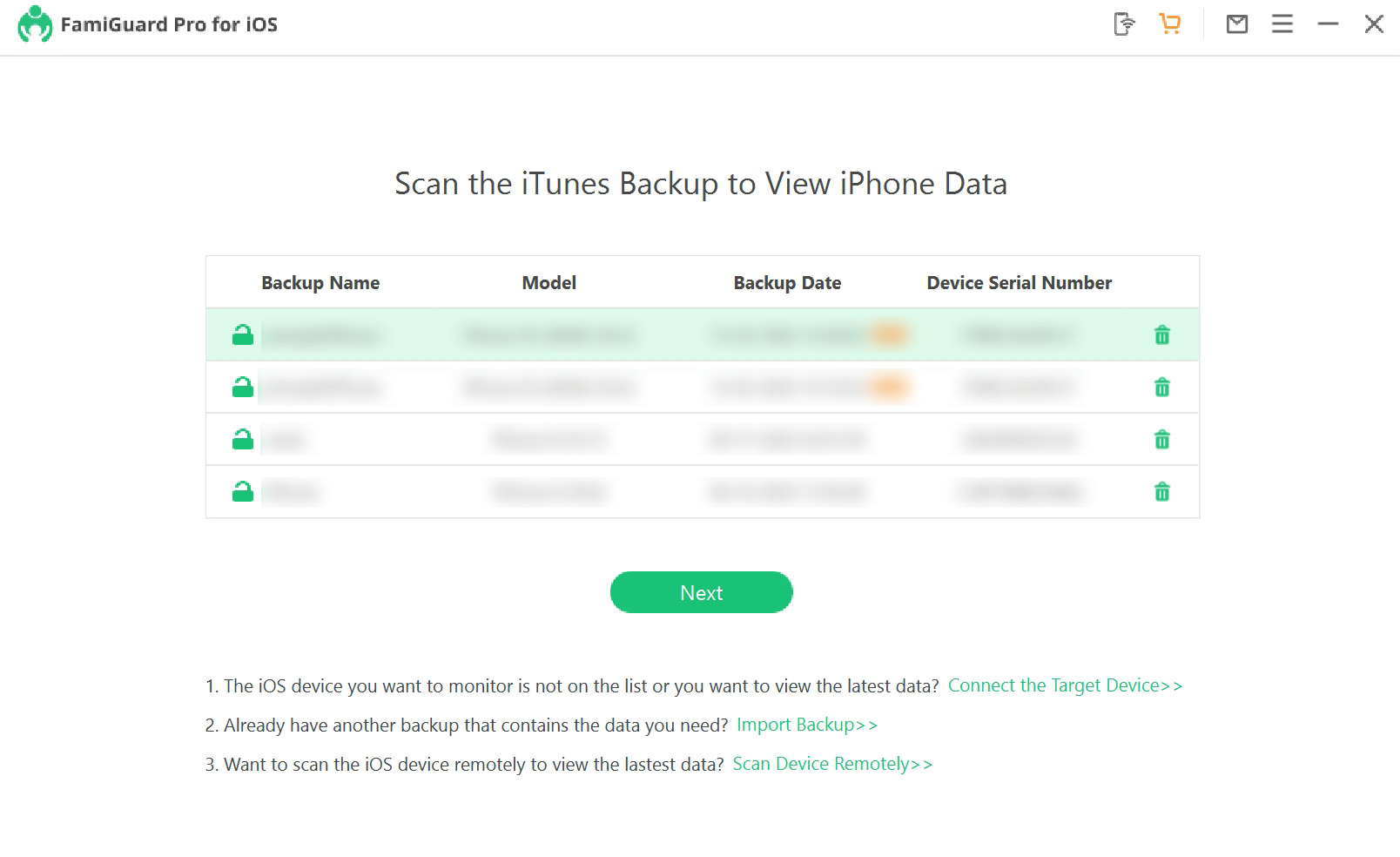
接下來還有另外三種連線方式:
一、將裝置與 USB 進行連線
點選主畫面的 Connect the target device,初次連線時,會提示請將手機設定>TouchID/FaceID與密碼>鎖定時允取取用配件的選項打開
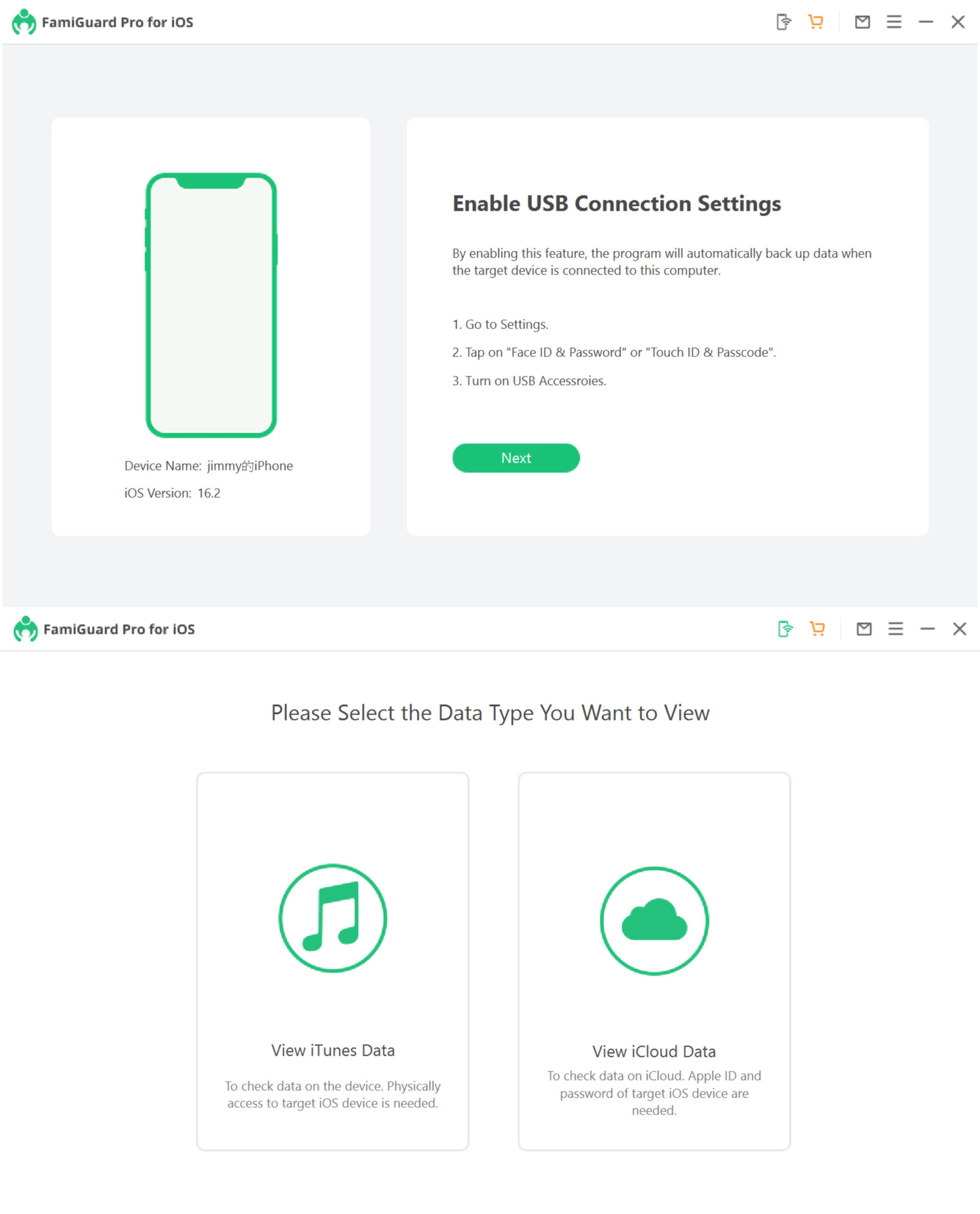
然後可以選擇從 iTunes 備份檔或是 iCloud 備份檔中取得查詢內容
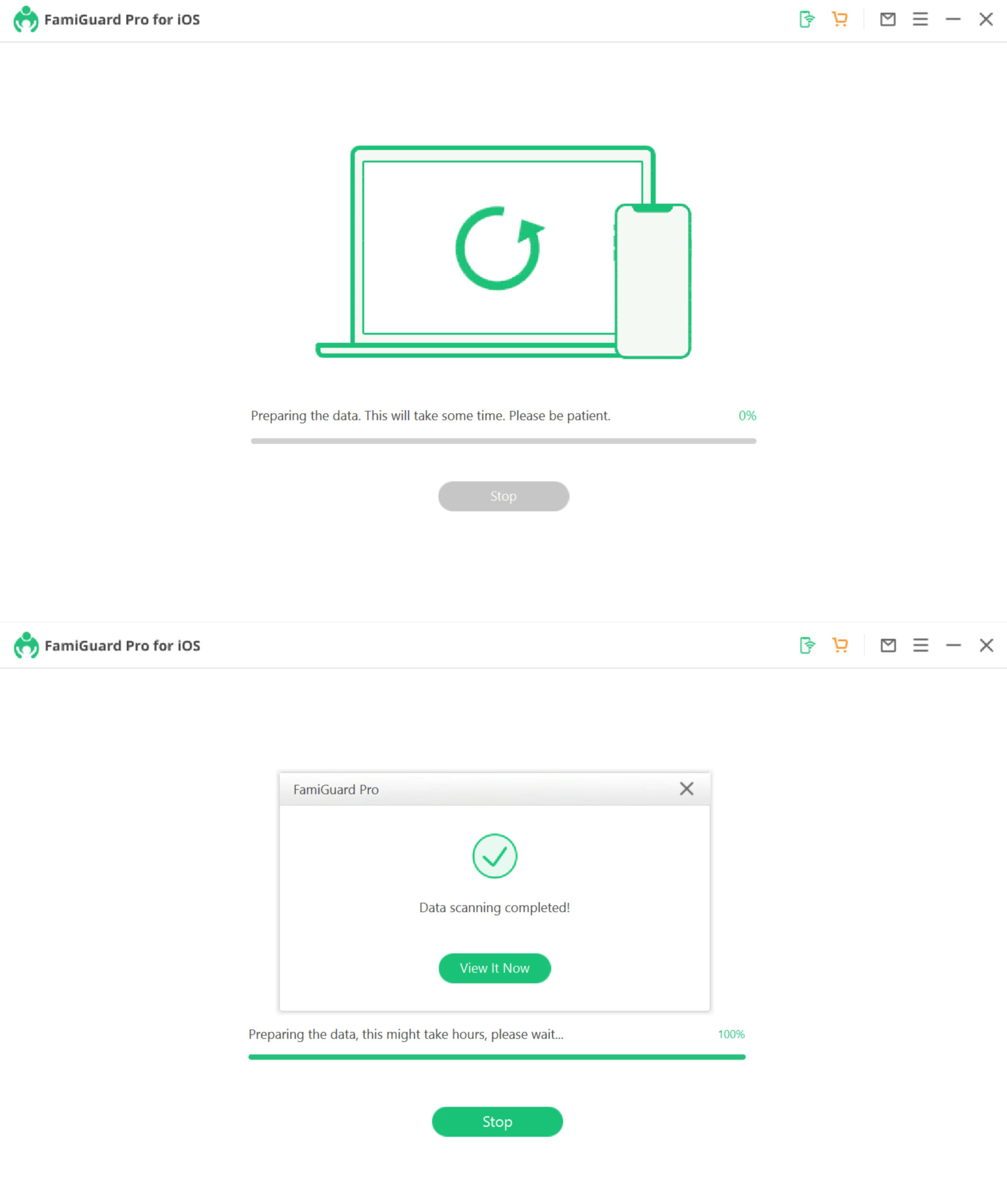
經過一些連線程序後,手機線就可以拔掉囉。
接下來可以看到檔案了,以下以手機照片和 LINE 聊天紀錄為例
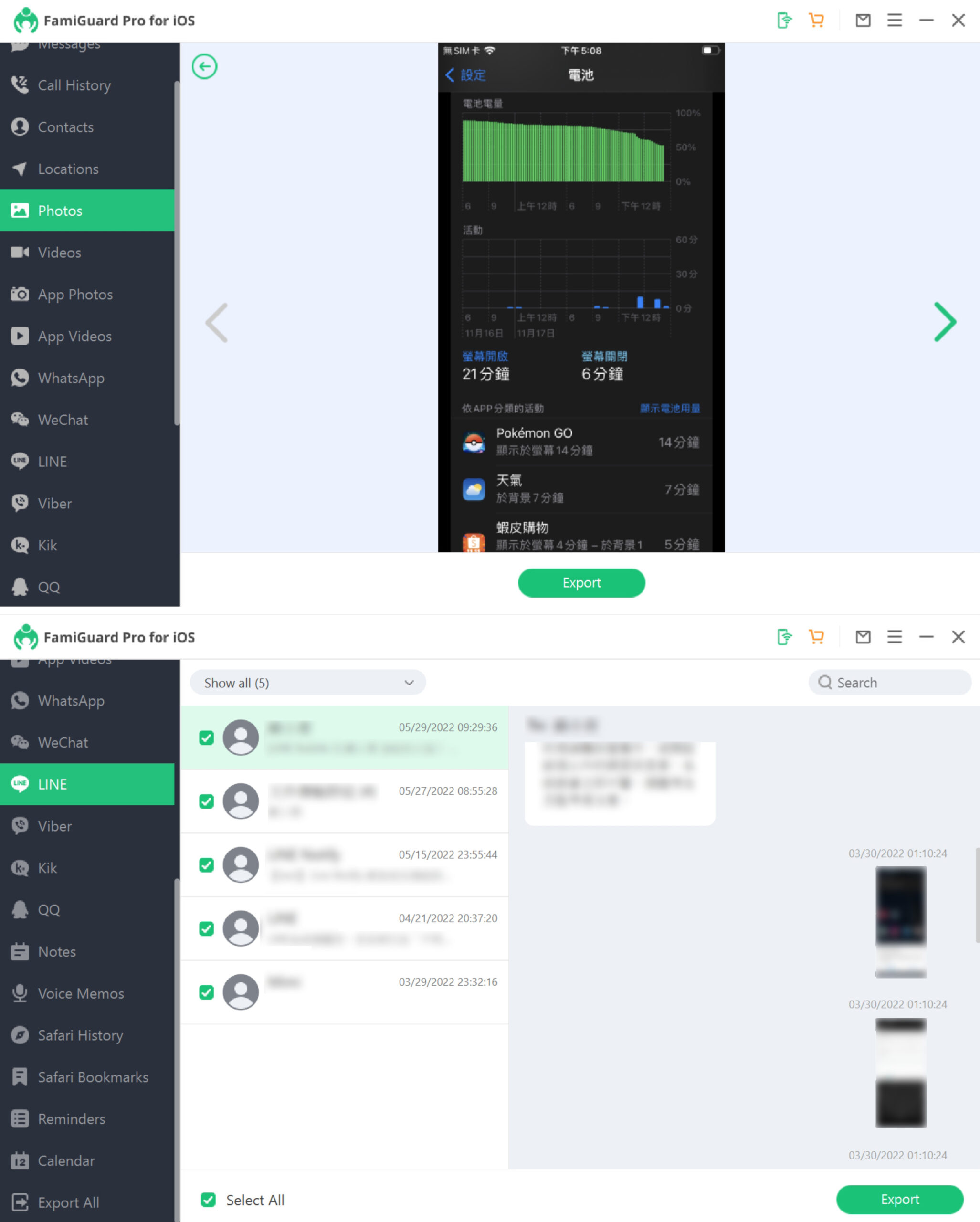
目前大致提供以下幾十種查詢功能:
- 簡訊(SMS),不管是從訊息>頭像,選擇「隱藏提示」這種收到了也不會跳通知的簡訊,或是在手機設定>訊息>過濾未知的寄件人,這種另外被分到一個分類的簡訊通通都看得到,詳細說明可以參考查看被隱藏的消息
- 通話紀錄
- 手機聯絡人清單
- 定位紀錄
- 手機照片和影片
- Whats APP 聊天紀錄
- WeChat、QQ 聊天紀錄
- LINE 聊天紀錄
- Viber、Kik 聊天紀錄
- 語音備忘錄、備忘錄、提醒事項
- Safari 書籤和瀏覽紀錄
- 行事曆
有些比較冷門的 APP,本軟體不支援查詢。或是有些 APP 的查詢功能可能跟預期的不一樣(例如可以看別人在 FB 下載哪些照片到手機,但無法看別人在 FB 按讚哪些留言),官網有提供一個 FamiGuard Pro for iOS Free Demo,從範例可以看看本軟體可以查詢哪些資訊,有問題時也可以找軟體的線上客服諮詢或申請退款。
二、透過 iTunes 備份檔案查詢資料
現在手機容量越做越大,但 iCloud 容量不一定有買這麼大,免費的只有幾十 GB 而已,有些人會將手機接 USB 插到電腦上做備份,FamiGuard Pro for iOS 也可以匯入自己或別人的 iTunes 備份檔來查詢資料。
操作步驟同樣非常簡單,點選主畫面的 Import Backups,選擇電腦裡的備份檔案位置(Windows 預設通常是在 %appdata% 的 Apple/Apple Computer/MobileSync/Backup 裡面),然後步驟跟上面差不多,最後有個檢視介面可以查詢資料。
如果碰到手機資料誤刪想找回來,也可以透過這種方式來使用,從備份檔內取出資料。
三、使用遠端 WiFi 連線查詢手機中最新的資料
上面兩種方式一個要接 USB 線,一個是讀取備份檔,如果想要更方便即時的查閱手機內的資料,可以使用 WiFi 連線查詢模式
要使用此種查詢模式,有一些先決條件:
– 手機與電腦必須之前先用 USB 連線過,曾經在手機上點擊「信任此電腦」的對話視窗。
– 手機與電腦要在同一個網路中,所以當人在家裡的時候,無法直接查詢在戶外的手機。
– 手機螢幕要解鎖並螢幕亮起,手機不能在關機、斷網模式下。連線與掃描期間手機上不會跑出什麼奇怪的提示,正常操作也沒人會發現。
基本上只有兩個步驟,首先按下主畫面中的 “Scan Device Remotely”,或是點右上角有一個 WiFi 圖案的圖示,就可開始使用此功能
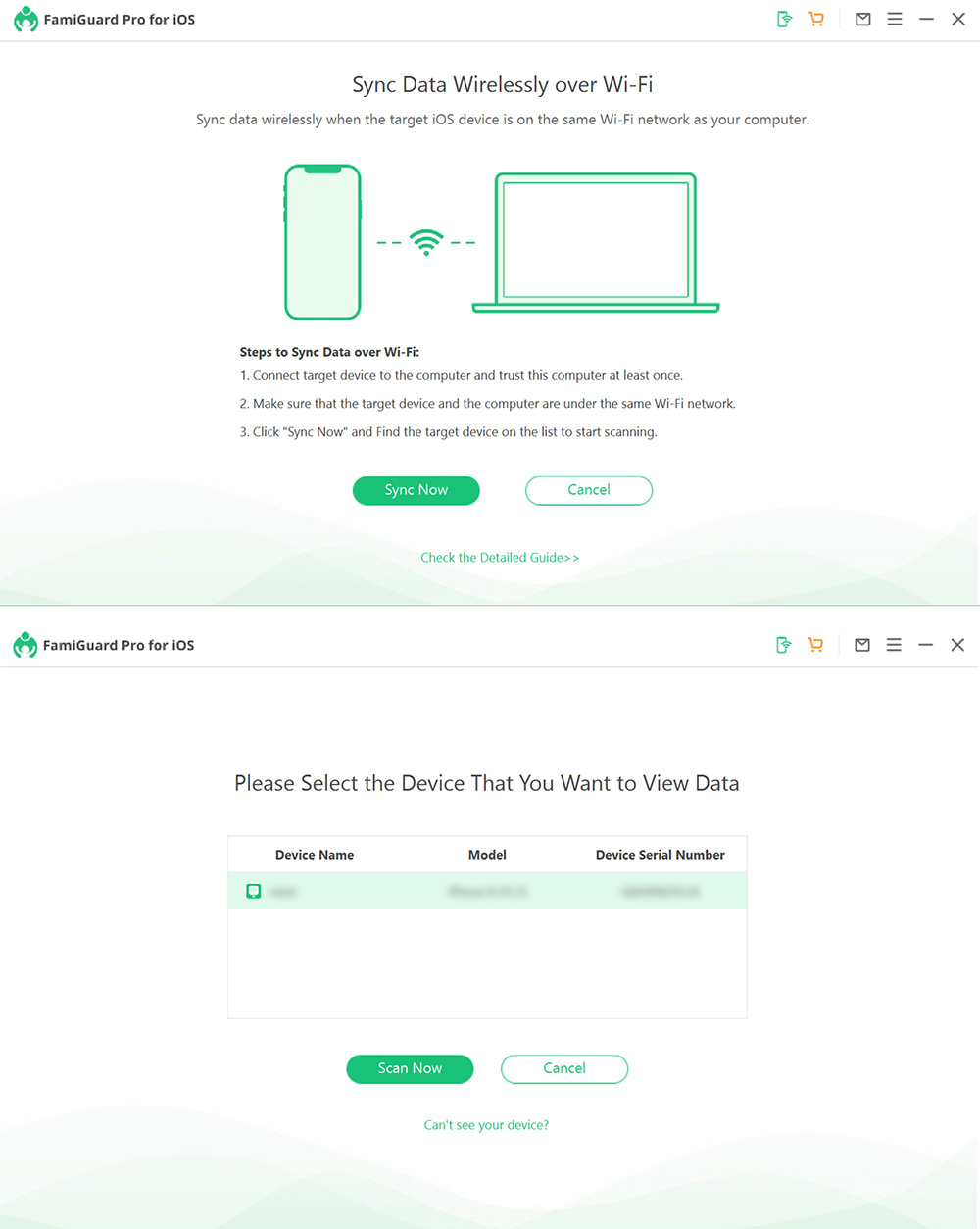
有連線成功的話,手機就會出現在清單中,按 Scan Now,跑完之後一樣就會進入資料檢視畫面。
缺點:
– 有些人的手機可能聽信什麼 3C 達人的省電密技,把一堆設定關掉,可能導致某些紀錄看不到。
– 需要有電腦才能操作,聽信廣告詞說「你的下一台電腦不必是電腦」,只用 iPad,沒有 Windows/macOS 電腦的人,無法使用本軟體。
– 有些人另外準備一支不為人知的手機,沒有跟電腦連接過,就無法透過本軟體用有線或無線的方式查詢手機資料。
FamiGuard Pro for iOS 是付費訂閱制的軟體,有分一個月/三個月/一年版本,一台裝置最低每個月不到10元美金,可以要用的時候再買就好,不用擔心買了都沒在用,或是升級又要重買之類的。
其他更多關於本軟體的使用說明,可參考 Setup Guide for iOS Monitoring,產品的常見問題可參考 FamiGuard Support Center – Product FAQs
最後再提醒一下,本工具主要是為了方便查詢自己的資料,或出於兒童及少年福利與權益保障法第43條,父母、監護人或其他實際照顧兒童及少年之人,應禁止兒童及少年進行某些不當行為時使用。要拿來進行其他可能不太恰當的用途之前,最好先與對方多多溝通喔。